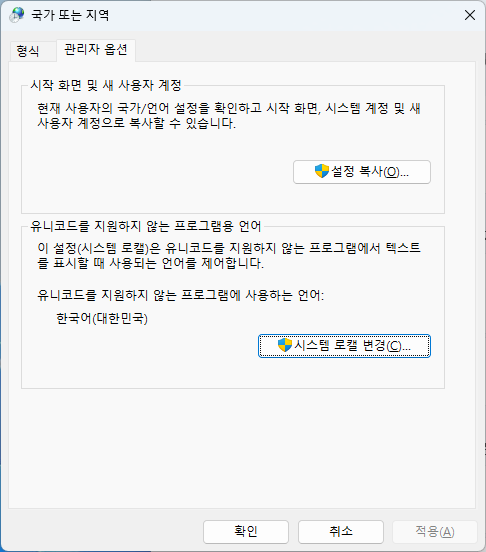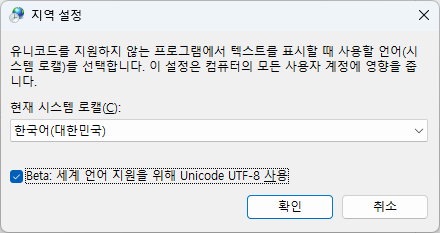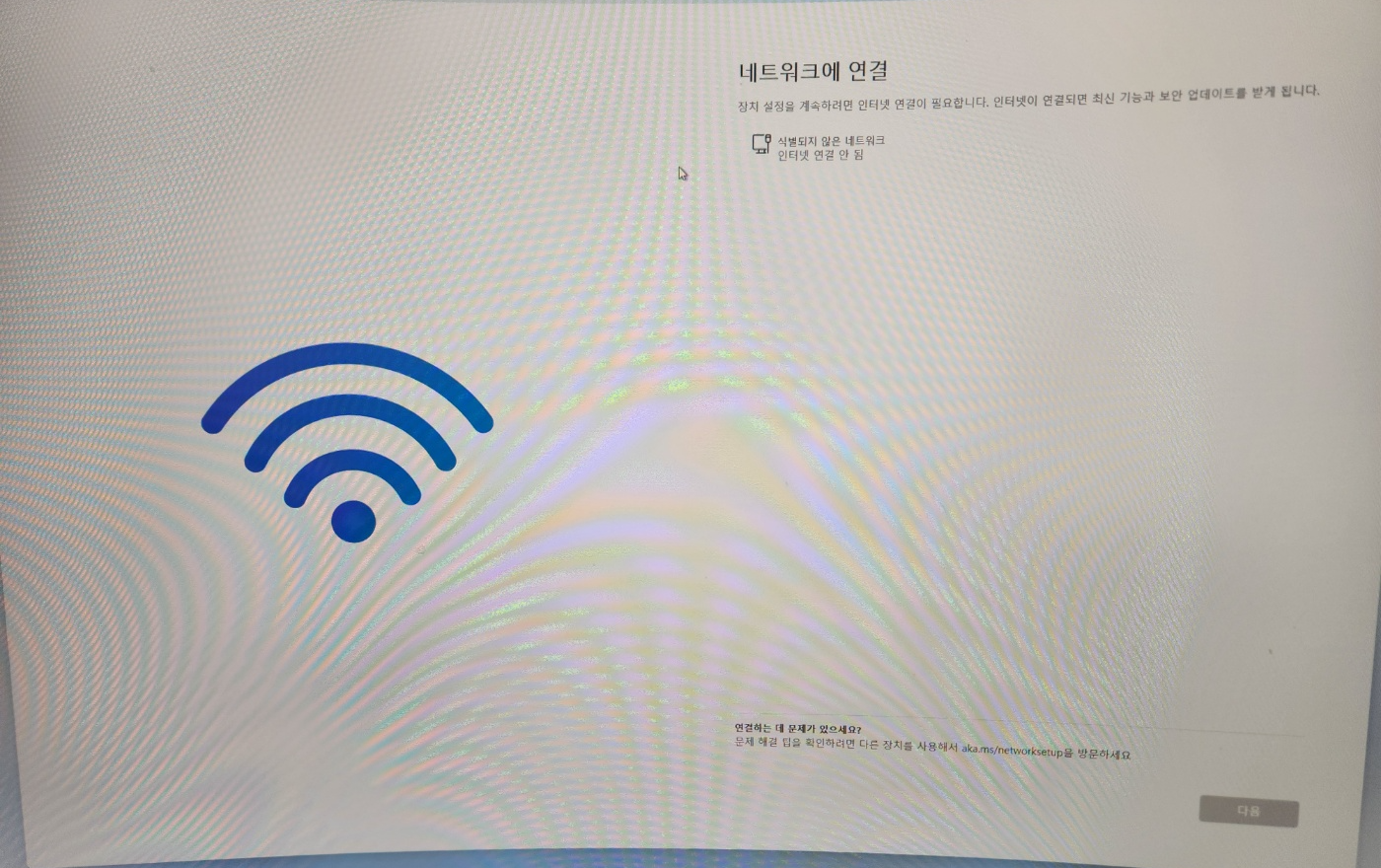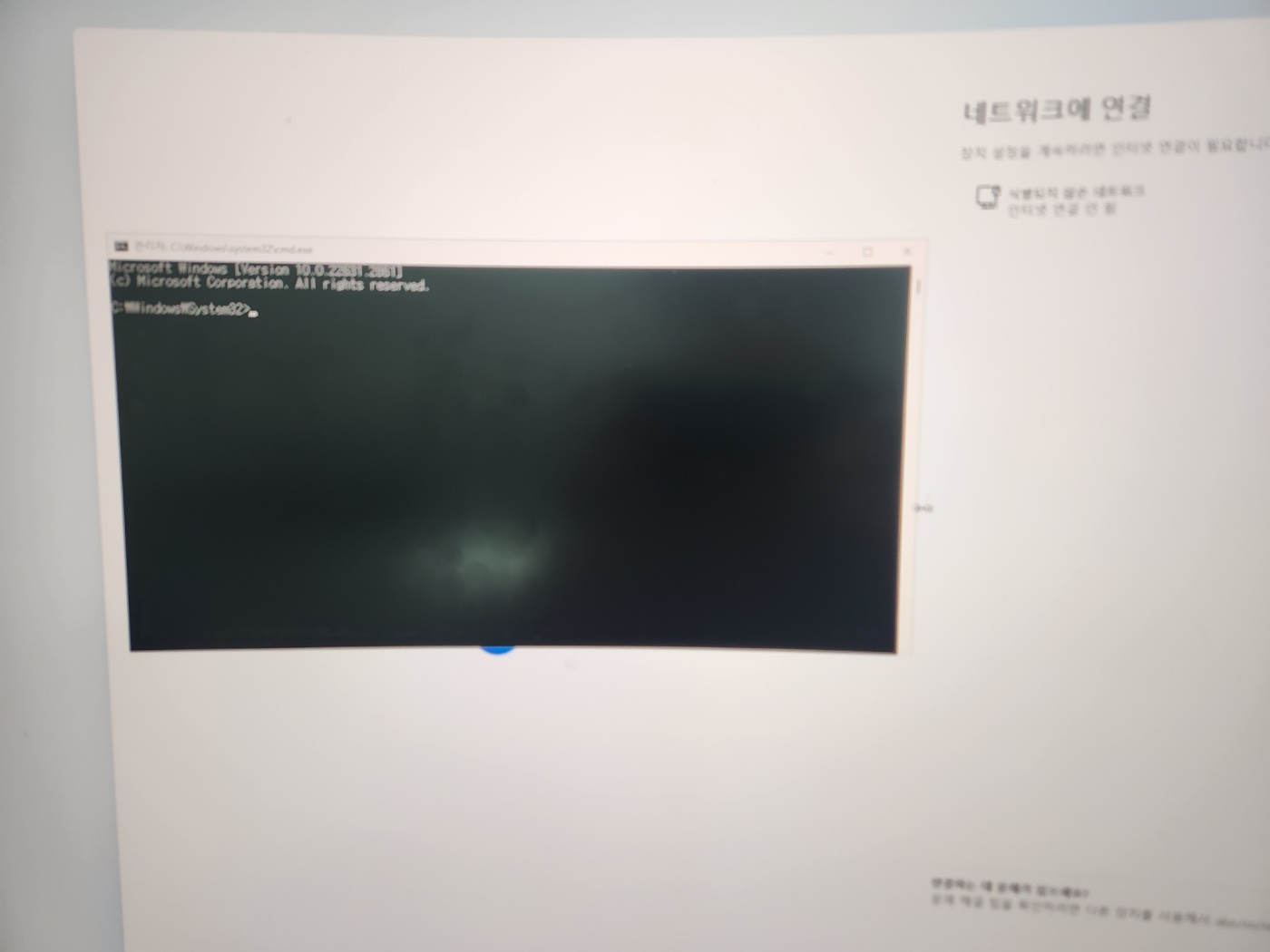이동 관련 함수
- turtle.forward(distance): 앞으로 이동
- turtle.backward(distance): 뒤로 이동
- turtle.right(angle): 시계 방향 회전
- turtle.left(angle): 반시계 방향 회전
- turtle.goto(x, y): 특정 좌표로 이동
- turtle.setx(x): x축 좌표 설정
- turtle.sety(y): y축 좌표 설정
- turtle.setheading(angle): 거북이의 방향 설정
- turtle.home(): 시작점으로 돌아감
- turtle.circle(radius, extent=None, steps=None): 원 또는 호 그리기
- turtle.setpos(x, y): 좌표 설정 (goto와 동일)
- turtle.setposition(x, y): 좌표 설정 (goto와 동일)
- turtle.towards(x, y): 특정 좌표로 가는 각도 반환
- turtle.xcor(): 현재 x좌표 반환
- turtle.ycor(): 현재 y좌표 반환
- turtle.distance(x, y): 특정 좌표까지의 거리 반환
- turtle.shearfactor(shear=None): 기울기 설정 및 반환
- turtle.seth(angle): 방향을 특정 각도로 설정
- turtle.get_shapepoly(): 현재 모양의 다각형 좌표 반환
- turtle.settiltangle(angle): 거북이 모양의 기울기 각도 설정
그리기 관련 함수
- turtle.pendown(): 선 그리기 시작
- turtle.penup(): 선 그리기 중지
- turtle.pensize(width): 선의 두께 설정
- turtle.pencolor(color): 선 색상 설정
- turtle.fillcolor(color): 채우기 색상 설정
- turtle.begin_fill(): 도형 채우기 시작
- turtle.end_fill(): 도형 채우기 끝
- turtle.dot(size=None, color=None): 점 그리기
- turtle.write(arg, move=False, align='left', font=('Arial', 8, 'normal')): 텍스트 쓰기
- turtle.stamp(): 현재 거북이 모양을 도장처럼 찍음
- turtle.begin_poly(): 다각형 그리기 시작
- turtle.end_poly(): 다각형 그리기 끝
- turtle.get_poly(): 현재 그려진 다각형 반환
- turtle.filling(): 현재 채우기 모드 상태 확인
- turtle.clearstamp(stampid): 특정 도장 지우기
- turtle.clearstamps(n=None): n개 또는 모든 도장 지우기
- turtle.ondrag(fun, btn=1): 드래그 이벤트 처리
- turtle.onclick(fun, btn=1): 클릭 이벤트 처리
- turtle.onrelease(fun, btn=1): 클릭 해제 이벤트 처리
- turtle.shapesize(stretch_wid=None, stretch_len=None, outline=None): 거북이 크기 설정
- turtle.resizemode(rmode): 리사이즈 모드 설정
- turtle.tilt(angle): 거북이 모양 기울기 설정
- turtle.tiltangle(angle=None): 기울기 각도 설정/반환
- turtle.getpen(): 현재 펜 객체 반환
- turtle.getscreen(): 현재 화면 객체 반환
- turtle.colormode(cmode=None): 색상 모드 설정 (1.0 또는 255)
- turtle.getcanvas(): Tkinter 캔버스 객체 반환
- turtle.fill(True/False): 채우기 여부 설정
상태 관련 함수
- turtle.speed(speed): 거북이 속도 설정
- turtle.position(): 현재 좌표 반환
- turtle.heading(): 현재 방향 반환
- turtle.xcor(): x 좌표 반환
- turtle.ycor(): y 좌표 반환
- turtle.distance(x, y): 특정 좌표까지의 거리 계산
- turtle.isdown(): 펜이 내려갔는지 여부 확인
- turtle.isvisible(): 거북이가 보이는지 확인
- turtle.shapesize(stretch_wid=None, stretch_len=None, outline=None): 거북이 크기 설정
- turtle.degrees(): 각도 단위를 도로 설정
- turtle.radians(): 각도 단위를 라디안으로 설정
- turtle.tiltangle(angle=None): 기울기 각도 설정 및 반환
- turtle.write_docstringdict(): 함수의 docstring 사전 저장
- turtle.ondrag(fun, btn=1): 드래그 이벤트 설정
- turtle.delay(): 터틀 움직임 지연 시간 설정 및 반환
모양 관련 함수
- turtle.shape(name): 거북이 모양 설정 ('arrow', 'turtle', 'circle', 'square', 'triangle', 'classic')
- turtle.shapesize(stretch_wid=None, stretch_len=None, outline=None): 모양의 크기 조절
- turtle.get_shapepoly(): 현재 모양의 다각형 좌표 반환
- turtle.fillcolor(color): 도형의 채우기 색상 설정
- turtle.shape(name): 거북이의 모양 설정
- turtle.stamp(): 거북이 모양을 도장처럼 찍음
- turtle.clearstamp(stampid): 특정 도장 지우기
- turtle.clearstamps(n=None): n개 또는 모든 도장 지우기
- turtle.tilt(angle): 거북이 모양 회전
- turtle.tiltangle(angle): 기울기 각도 설정 및 반환
- turtle.get_shapepoly(): 현재 모양의 다각형 좌표 반환
- turtle.fill(True/False): 도형 채우기 여부 설정
화면 관련 함수
- turtle.bgcolor(color): 배경 색상 설정
- turtle.bgpic(picname): 배경 이미지 설정
- turtle.clear(): 화면의 그림 지우기
- turtle.clearscreen(): 화면 전체 초기화
- turtle.reset(): 모든 설정 초기화
- turtle.hideturtle(): 거북이 숨기기
- turtle.showturtle(): 거북이 보이기
- turtle.tracer(n=None, delay=None): 애니메이션 속도 조절
- turtle.update(): 화면 업데이트
- turtle.screensize(canvwidth=None, canvheight=None): 화면 크기 설정
- turtle.setup(width=0.5, height=0.75, startx=None, starty=None): 화면 창의 크기 설정
- turtle.title(title): 창 제목 설정
- turtle.window_width(): 창의 너비 반환
- turtle.window_height(): 창의 높이 반환
- turtle.delay(): 움직임 지연 설정
- turtle.exitonclick(): 클릭 시 창 닫기
- turtle.listen(): 이벤트 리스너 활성화
- turtle.mainloop(): 이벤트 루프 실행
이벤트 처리 및 기타 함수
- turtle.onclick(fun, btn=1): 클릭 이벤트 처리
- turtle.ondrag(fun, btn=1): 드래그 이벤트 처리
- turtle.onrelease(fun, btn=1): 마우스 버튼 해제 이벤트 처리
- turtle.onkey(fun, key): 특정 키보드 이벤트 처리
- turtle.listen(): 이벤트 리스너 활성화
- turtle.delay(delay=None): 애니메이션 지연 시간 설정
- turtle.bye(): 창 닫기
- turtle.mode(mode=None): 거북이 모드 설정 ('standard', 'logo')
- turtle.colormode(cmode=None): 색상 모드 설정 (1.0 또는 255)
- turtle.getcanvas(): Tkinter Canvas 객체 가져오기
- turtle.getshapes(): 사용할 수 있는 모든 모양 리스트 가져오기
- turtle.shearfactor(shear=None): 기울기 설정 및 반환